どうもこんにちは!
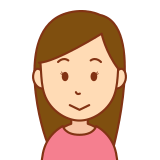
パワポで微妙に図や文字の配置が決まらないので、困る。
こういった方は多いのではないでしょうか。
こういったときに役立つ機能を紹介したいと思います。
例として、次のような図をきれいに配置する際に役立つ機能を紹介したいと思います。
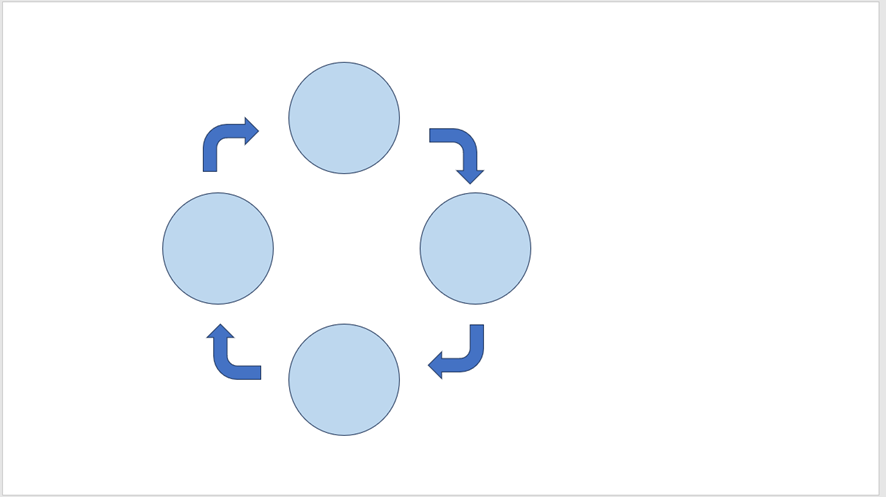
難易度:★☆☆☆☆(簡単)
スマートガイドで調整する。
これは多くのパワーポイントでデフォルト設定されている状態かと思いますが、図形をドラッグした状態で移動すると、周囲の図との距離間を表示するガイド、いわゆる、スマートガイドが表示されます。これに基づいて、調整すると、きれいに調整できるかと思います。
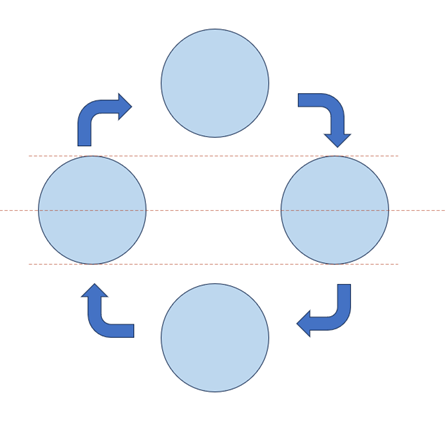
万一、スマートガイドが設定されていなければ、「表示」タブの右下をクリックし、「グリッドとガイド」を開き、「図形の整列時にスマート ガイドを表示する(M)」にチェックを入れて、「OK」するようにしましょう。
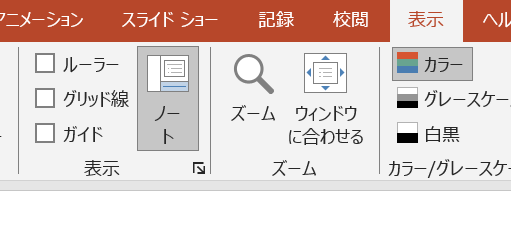
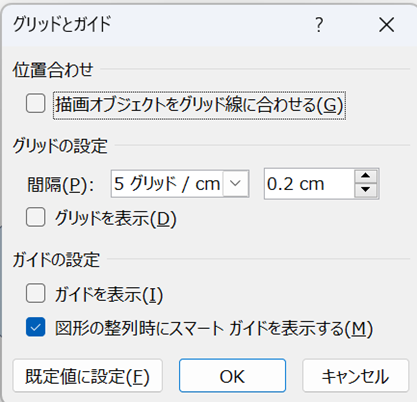
グリッド線を表示する
スマートガイドがあれば、大体の位置が調整できますが、一方で、スライド全体の配置でみたときに調整が難しい場合もあります。スライド全体の配置を整える際には、グリッド線を表示するようにしましょう。
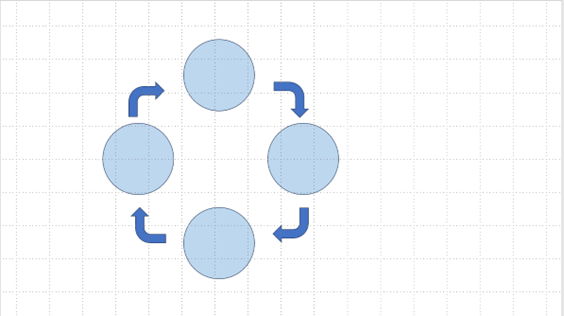
グリッド線は、スマートガイドと同様に「表示」タブの右下をクリックし、グリッドとガイド内の「グリッドを表示(D)」にチェックを入れて「OK」しましょう。
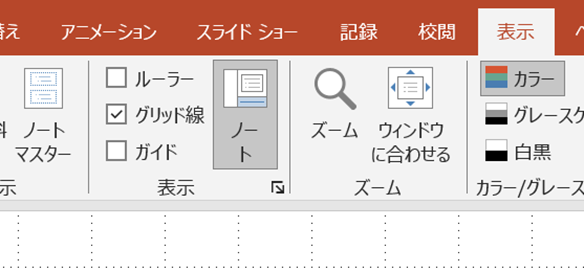
そうすると、あみあみの線が表示されるのでそれに基づいて、調整することができます。
また、「グリッドを表示(D)」の上部には「間隔(P)」があり、これを使えば、グリッド線の間隔を調整できます。
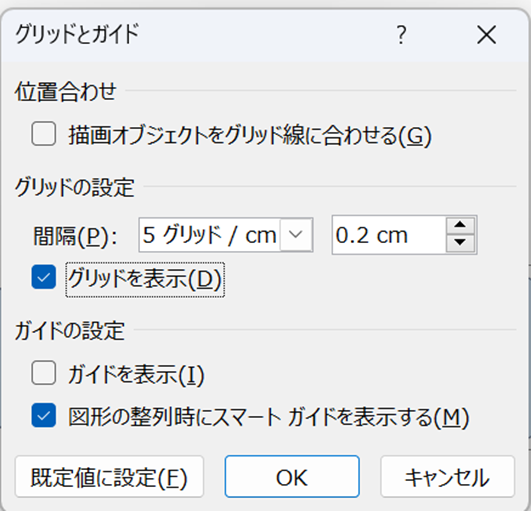
文字や文章の配置を調整するには
文字や文章の配置を調整するには、「ホーム」タブの段落内で調整するようにしましょう。
ここでは、文章の左右の調整や上下の調整(均等割り付け)は勿論、箇条書き設定、文字の向き(縦書き・横書き)の調整、グラフィックの設定等できますので、いろいろと試してみてください。
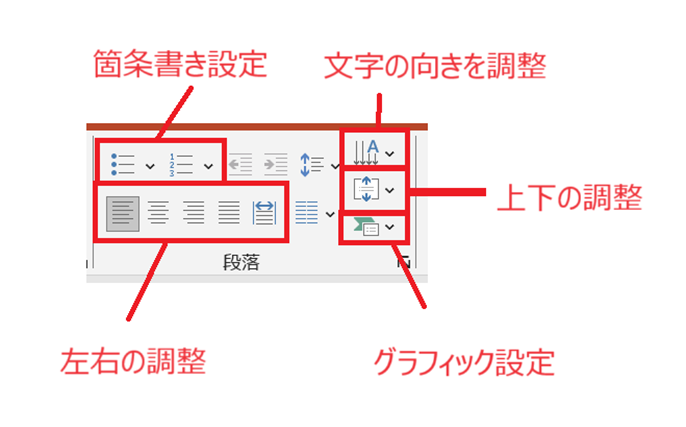
参考
横書き・縦書きを調整するには、次の箇所で調整できます。
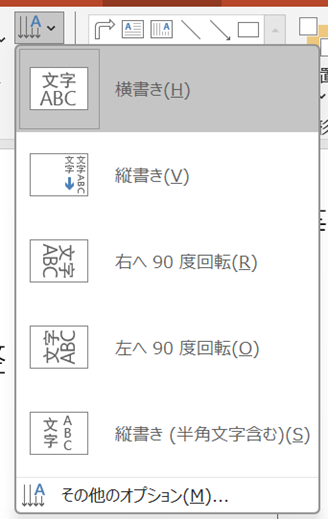
なお、縦書き表記で半角文字を入力すると、向きがずれるので、全角文字で入力することをお勧めします。
【関連】
文字の配置(左右)を調整するには、次の箇所で調整できます。
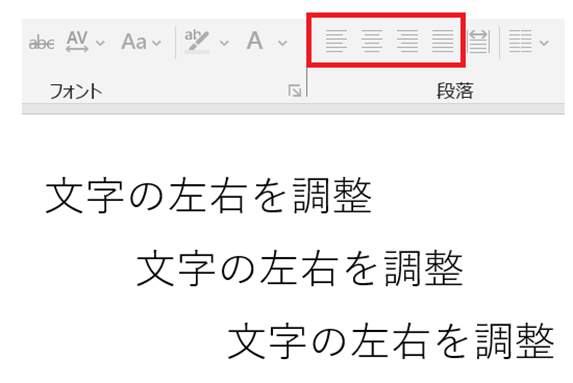
文字の配置(上下)を調整するには、次の箇所で調整できます。
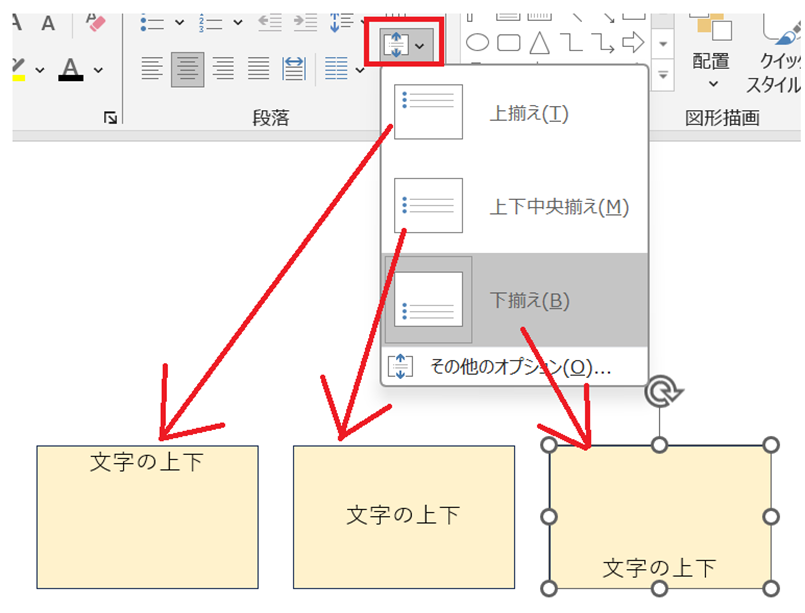
これは特に、図の中に文字を記載するときに使えるのかと思います。
枠の幅を揃える均等割り付けは、次の箇所で調整できます。
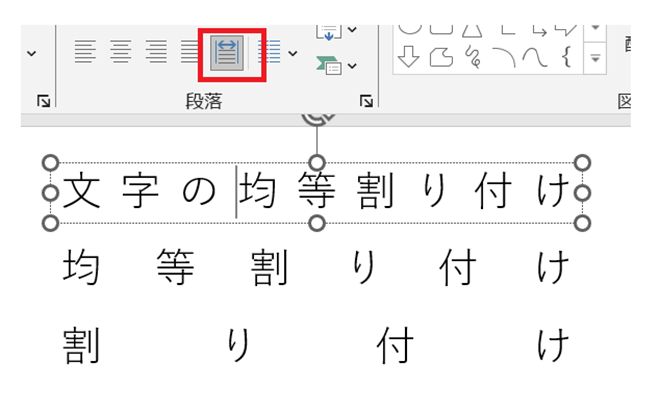
これは、特に、小見出しなどで幅を揃えるときに使えるのではないかと思います。
さいごに
パワーポイントにおいて、微妙にずれているスライドを使う方がいるかと思います。確かに、非常に細かい作業だし、面倒だと感じるかもしれませんが、これをきっちりと揃えたら、丁寧な方という印象を与えられるのではないかと思います。参考にしていただけると幸いです。

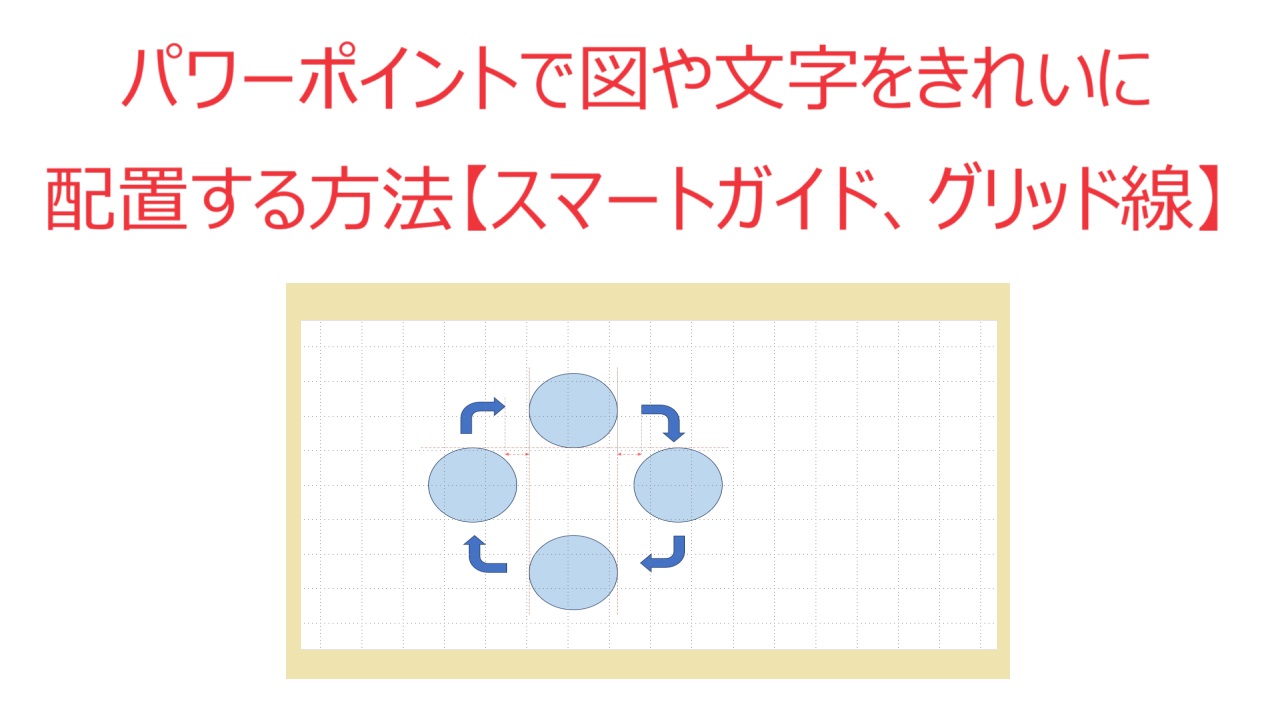



コメント